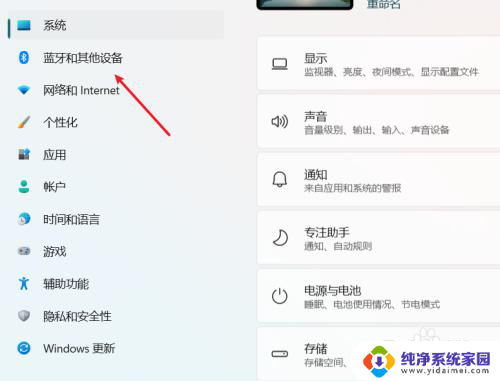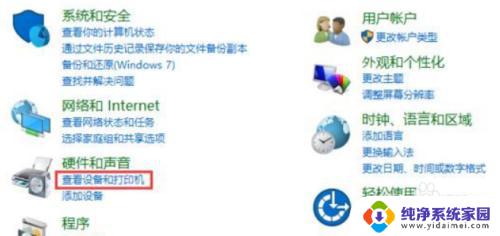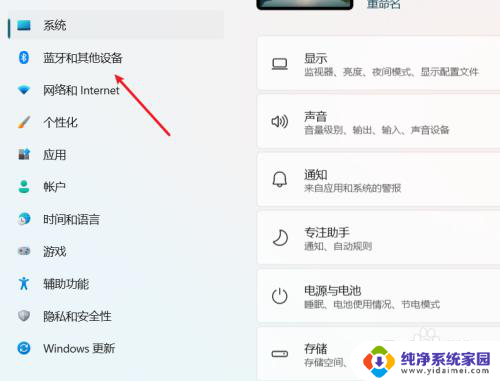北通游戏手柄怎么用电脑激活 北通手柄连接电脑的设置教程
北通游戏手柄是一款优秀的外设设备,它能够为玩家提供更加舒适和流畅的游戏体验,在使用北通游戏手柄之前,我们需要先进行电脑的激活设置。接下来本文将为大家介绍北通手柄连接电脑的设置教程,帮助大家轻松地完成手柄的激活和连接步骤。无论是新手还是老玩家,都可以通过本文所提供的方法,轻松地将北通手柄与电脑成功连接起来,享受更加畅快的游戏乐趣。
方法如下:
1.点击打开 右下角的开始处 找到【控制面板】
2.在【控制面板】界面点击【查看设备和打印机】,可以看到电脑上已连接的所有设备。在【设备】栏里找到一个游戏控制器的图标,这就是我们刚才连接上的手柄了。如图所示:
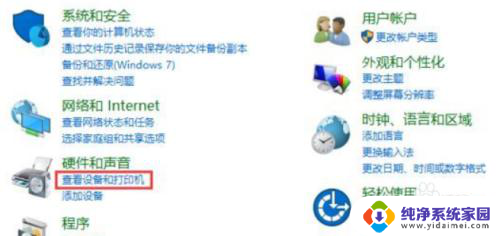
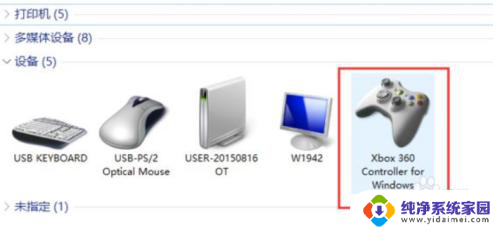
3.找到连接的游戏手柄后, 对准游戏控制器的图标右键点击。选择右键菜单中的【游戏控制器设置】功能,如图所示:
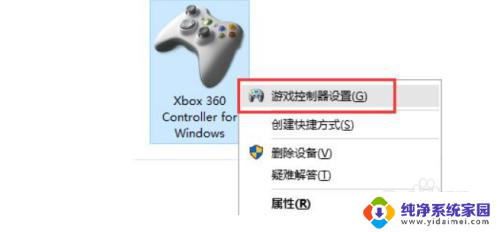
4.接着在【游戏控制器】设置界面点击右下角的【属性】按钮,如下图所示:
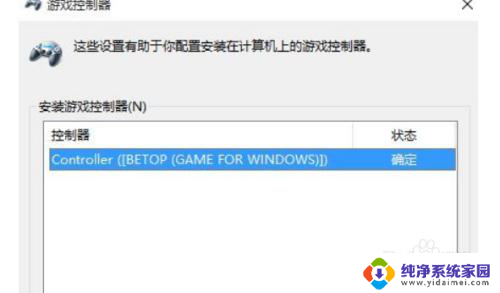
5.【测试】选项卡下我们可以测试手柄各按钮是否正常工作。首先,可以旋转和按下手柄中的左面方向舵和方向按键。观看“X轴/Y轴”上方的十字光标运动是否正常。最终十字光标应居中显示。和右方的按键观看【按钮】栏目的按键提示灯,如图所示:
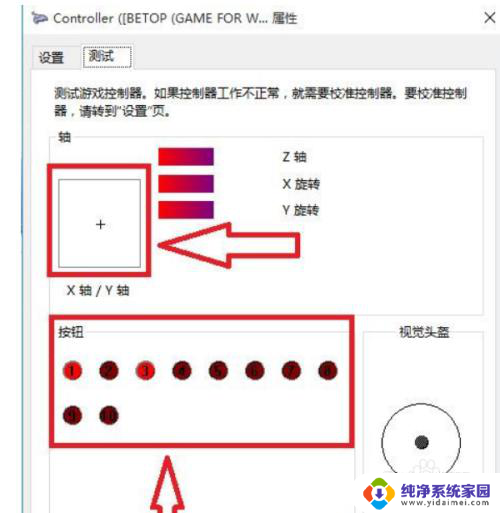
6.当我们在测试后发现手柄方向或者按键不是很准确的话,不要急我们可以按下面方法进行校准。在菜单栏上点击【设置】选项卡下的【校准】
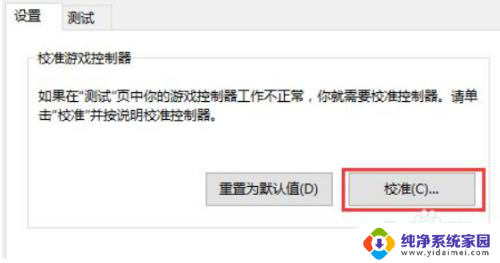
7.进入“设备校准向导”后根据提示依次点击【下一步】
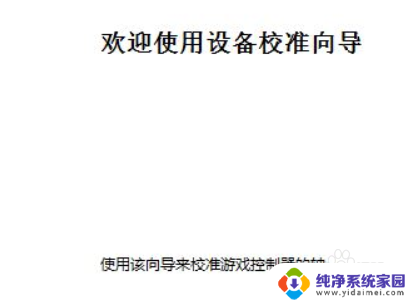
8.按提示点击下一步,进入在【校准轴】界面,将手柄左摇杆旋转几圈,重新定位中心点。这个过程校准的是游戏手柄的“X轴/Y轴”。只要变成图中显示一样在中间即可【下一步】,如图:
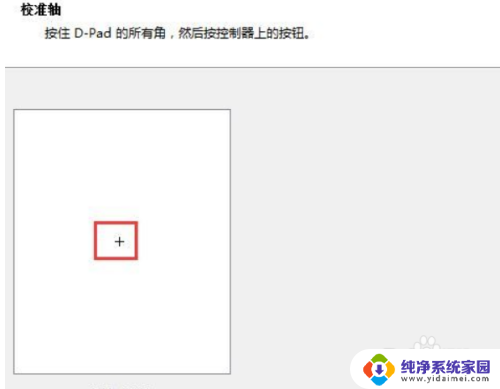
9.上下移动Z轴,也就是的TL与RT按键。之后是右摇杆的测试按照提示完成就好了。
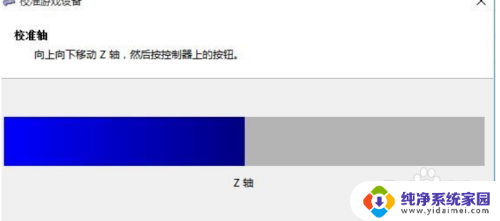
10.校准完成后点击【完成】按钮即可完成校准即可。
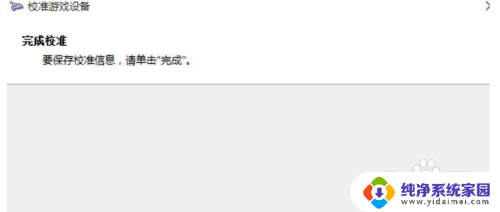
以上就是北通游戏手柄如何在电脑上激活的全部内容,如果你也遇到了同样的情况,那就请参照小编的方法来解决吧,希望这对大家有所帮助。